
教程动画部分并不需要自己制作,只需要先找一张自己喜欢的动画素材;然后倒入到PS中,更换背景素材,调整好大小等,再存储为动画格式即可。
最终效果
一、原片与素材: 教程其实很简单,主要面向尝试不一样风格的新人们。首先,我们需要一张静态照片和一张GIF素材。
素材类型一定要和原图相匹配,不然会很不伦不类。
二、导入素材: 1、打开PhotoShop,已安装了QuickTime播放器的(网络上有安装包),点击文件导入-视频帧到图层。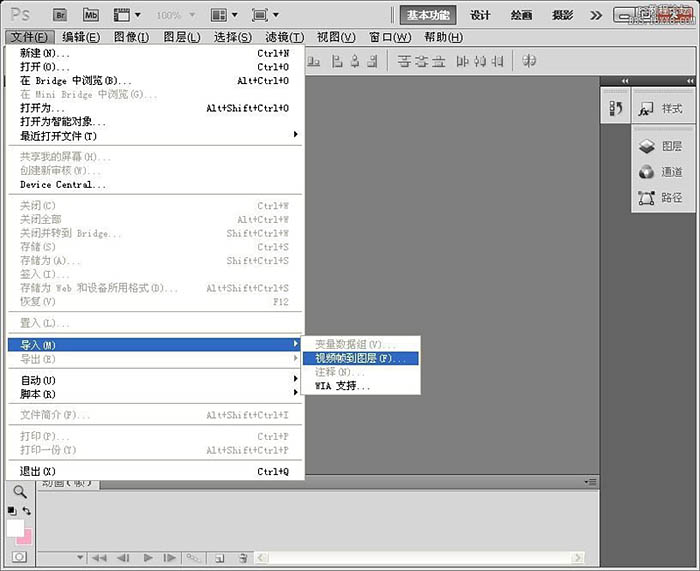
2、找到素材文件夹,打上素材的文件名-点载入。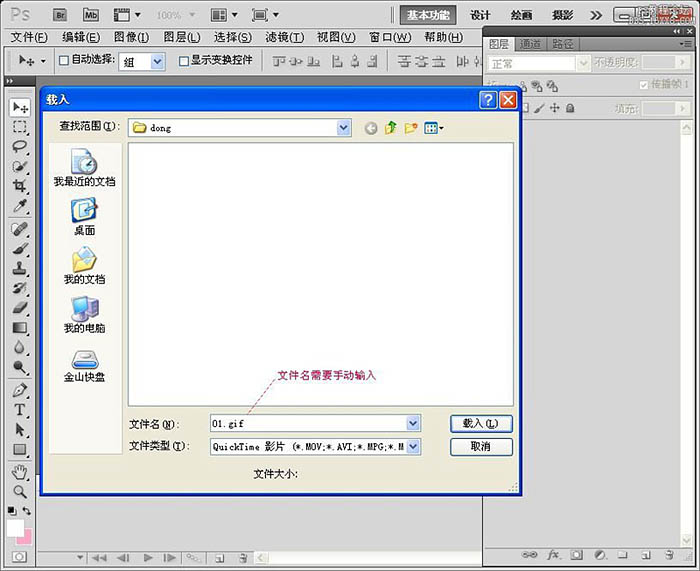
3、按图中默认选项,点击确定。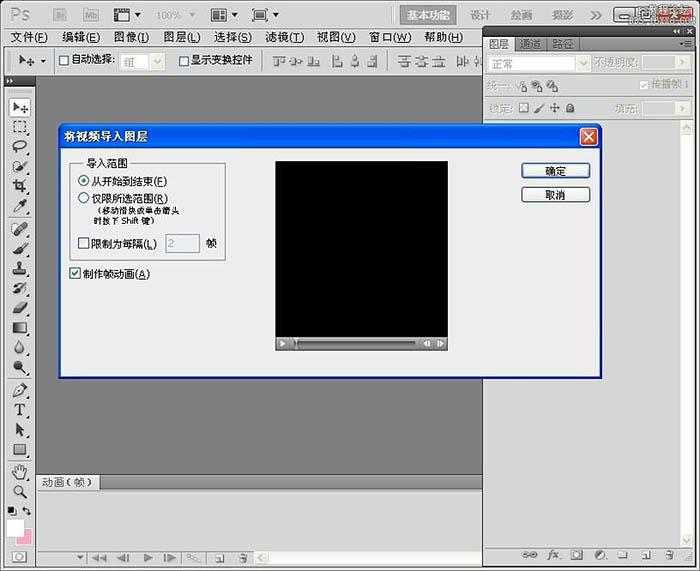
三、管理帧画面: 1、别忘记在PhotoShop中打开窗口-动画,导入之后就是这样子,在动画面板选住第一帧,其实你不去乱点,默认也是选中第一帧的。
2、在最上面新建一个组,就是图层面板下方那个文件夹点一下即可,然后全选所有素材图层,这个素材共有83个图层,都拖到组1里面去。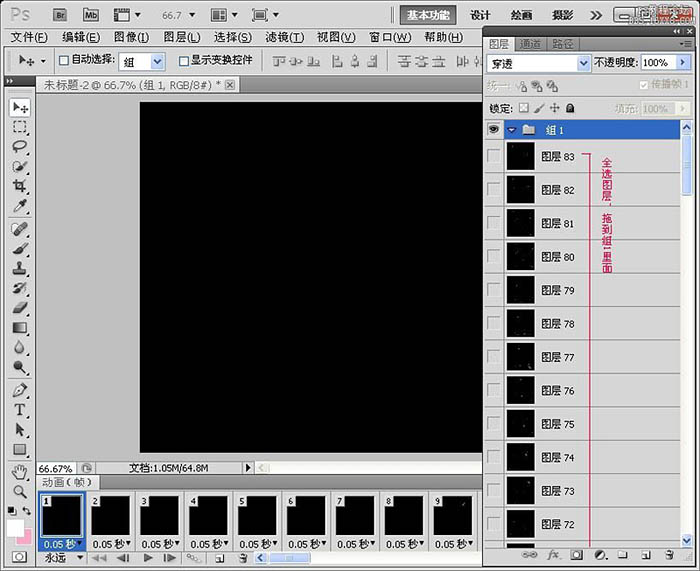
3、整理之后,图层全在组里面,把它收进来方便编辑。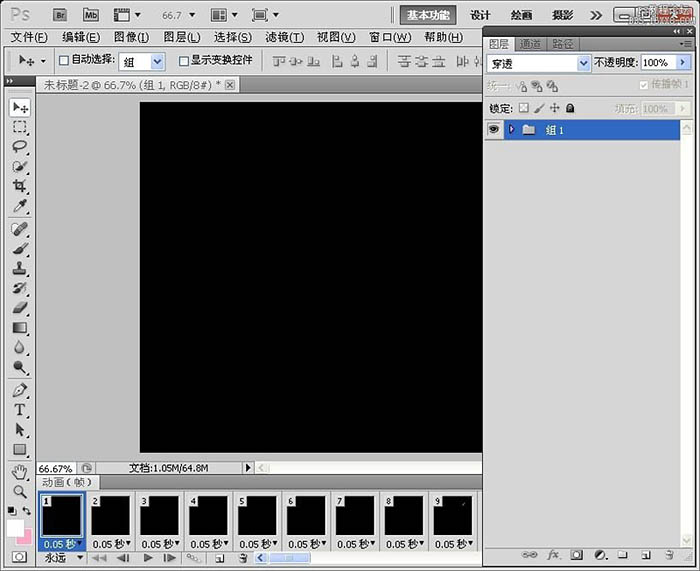
四、导入背景图: 1、打开背景图片,按住上边状态条往下拖一下。
 Today's latest official news of PaiCoin is true
Today's latest official news of PaiCoin is true
 y460 graphics card switching
y460 graphics card switching
 What does independent direct connection mean?
What does independent direct connection mean?
 Detailed explanation of oracle substr function usage
Detailed explanation of oracle substr function usage
 What is the reason why the network cannot be connected?
What is the reason why the network cannot be connected?
 location.assign
location.assign
 Win10 pauses updates
Win10 pauses updates
 How to set the URL of tplink router
How to set the URL of tplink router




